Wie frühere Windows-Versionen kann Windows 10 die Internetverfügbarkeit erkennen. Wenn das Internet nicht funktioniert, wird über dem Netzwerksymbol in der Taskleiste ein gelbes Warnsymbol angezeigt. Wenn Sie einen Proxyserver oder eine Verbindungsfilterung verwenden, kann es sehr ärgerlich sein, diese Überlagerung zu sehen. Hier erfahren Sie, wie Sie es deaktivieren.
![]() Wenn Sie dieses gelbe Überlagerungssymbol nicht über dem Netzwerksymbol sehen möchten, können Sie es wie folgt deaktivieren.
Wenn Sie dieses gelbe Überlagerungssymbol nicht über dem Netzwerksymbol sehen möchten, können Sie es wie folgt deaktivieren.
- Öffnen Registierungseditor .
- Gehen Sie zum folgenden Registrierungsschlüssel:
HKEY_LOCAL_MACHINE SOFTWARE Policies Microsoft Windows Netzwerkverbindungen
Trinkgeld: So springen Sie mit einem Klick zum gewünschten Registrierungsschlüssel .
Wenn Sie keinen solchen Registrierungsschlüssel haben, erstellen Sie ihn einfach. - Erstellen Sie im rechten Bereich einen neuen DWORD-Wert mit dem Namen NC_DoNotShowLocalOnlyIcon . Stellen Sie es auf 1 ein.
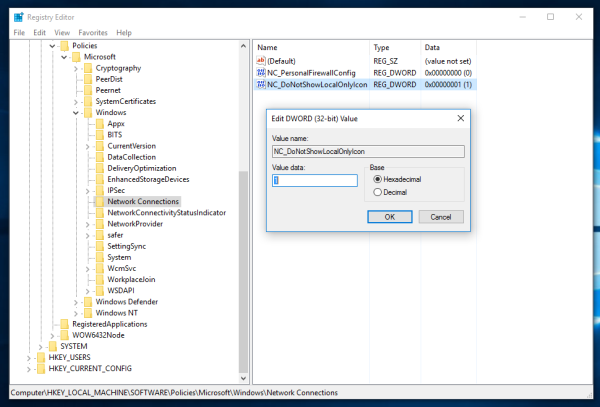
- Schließen Sie den Registrierungseditor und Starten Sie die Explorer-Shell neu . In einigen Fällen müssen Sie möglicherweise Starten Sie Windows neu .
Die gelbe Überlagerung verschwindet.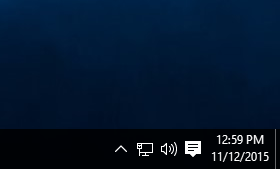
Das ist es. Dieser Trick funktioniert auch unter Windows 7, Windows 8 und Windows 8.1.
Update: Diese Registrierungsoptimierung funktioniert nicht in Windows 10 Anniversary Update und höher.









